5.2.1. intra-mart Accel Platform¶
intra-mart Accel Platform でのセットアップの手順を示します。
項目
5.2.1.1. WARファイルの作成¶
5.2.1.1.1. アプリケーションの追加¶
アプリケーションの追加手順については、「 アプリケーションの追加 」を参照してください。
5.2.1.1.2. 設定ファイルの追加・編集¶
IM-Juggling で作成したプロジェクトに、設定ファイルを追加し、編集します。
5.2.1.1.2.1. FullPack版 IM-LogicDesigner 連携 < pdfd-logic-config.xml >¶
FullPack版 IM-LogicDesigner 連携 の設定ファイル< pdfd-logic-config.xml >の追加・編集手順については、「 FullPack版 IM-LogicDesigner 連携 < pdfd-logic-config.xml > 」を参照してください。
5.2.1.1.2.2. REST Service < pdfd-rest-config.xml >¶
REST Service の設定ファイル< pdfd-rest-config.xml >を追加し、編集する手順を示します。
IM-Juggling でプロジェクトを開き、「設定ファイル」タブを表示します。
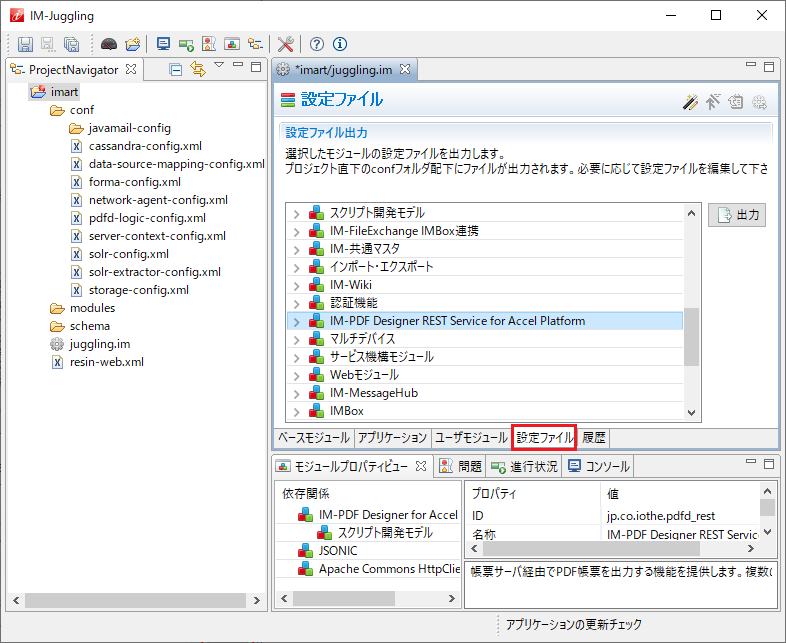
「IM-PDF Designer REST Service for Accel Platform」を選択し、「出力」をクリックします。
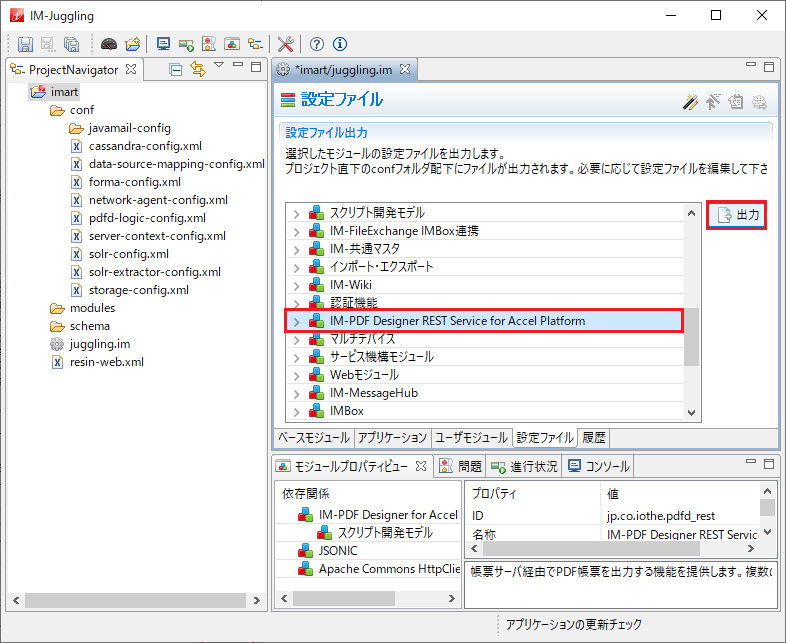
< conf >フォルダ配下に、設定ファイル< pdfd-rest-config.xml >が追加されます。
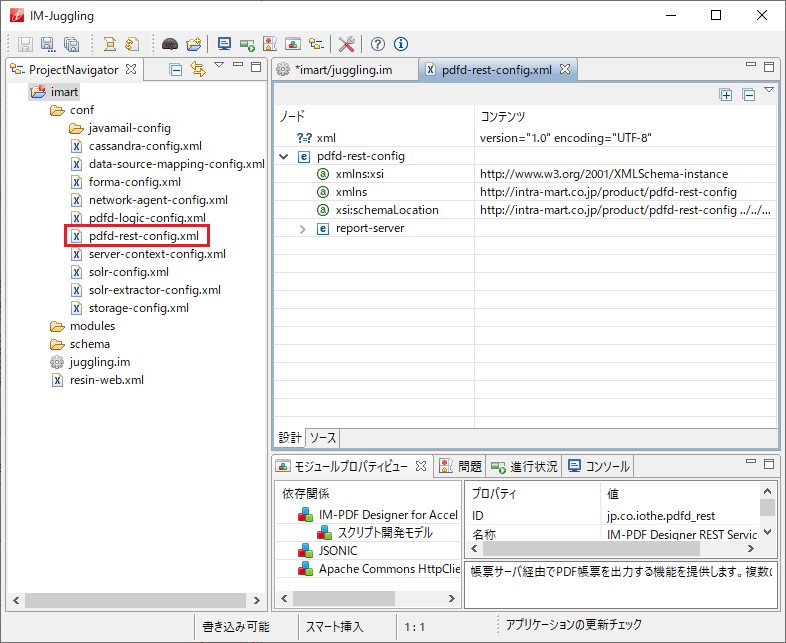
「ソース」タブをクリックし、環境にあわせて< report-server >内の設定を編集します。
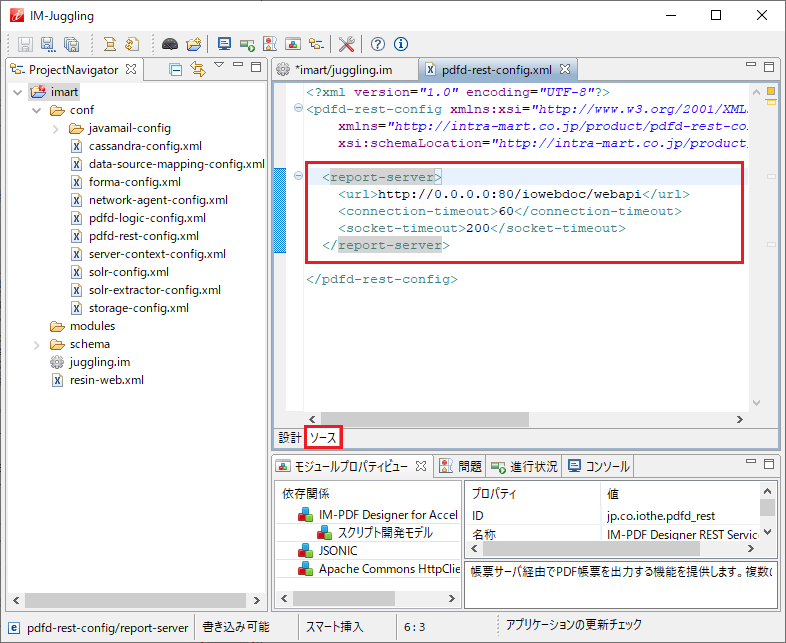
設定値は、次の通りです。
項目名 説明 必須/任意 初期値 <url> PDF帳票サーバ に設置したアプリケーションのURLを指定します 必須 http://0.0.0.0:80/iowebdoc/webapi <connection-timeout> PDF帳票サーバ に設置したアプリケーションへの接続が確立されるまでの待機時間を指定します。(単位:秒) 任意 60 <socket-timeout> PDF帳票サーバ に設置したアプリケーション接続後の待機時間を指定します。(単位:秒) 任意 200 「保存」アイコンをクリックし、保存します。
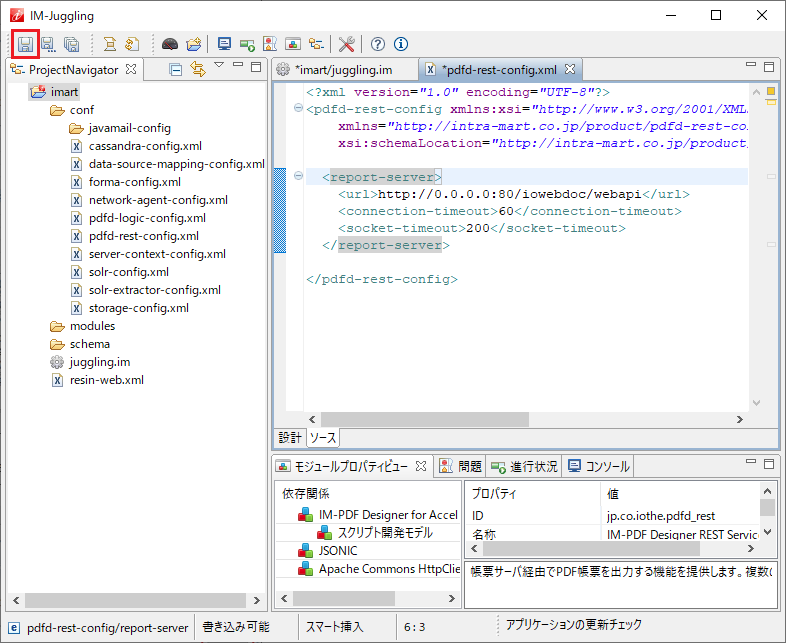
5.2.1.1.3. WARファイルの出力・設置¶
WARファイルの出力・設置については、「 WARファイルの出力・設置 」を参照してください。